先看效果图

新建文档600x350像素,打开乌龟图片,用钢笔抠出。

拖入刚才新建的文档中。
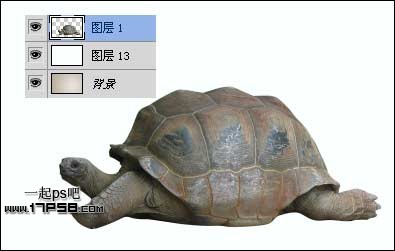
打开城堡素材,选择>色彩范围。用吸管点取天空区域,如下。
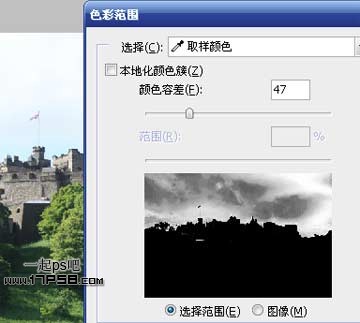
之后Q键快速蒙版,300像素笔刷前景色白色涂抹天空区域,把红色部分涂抹掉。
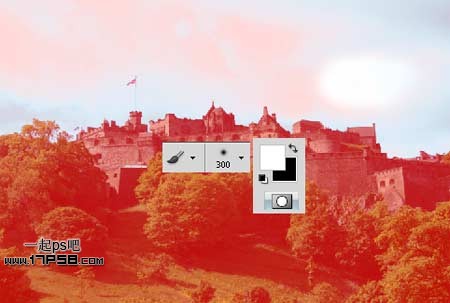
Q键退出快速蒙版,反相,得到城堡选区。

复制粘贴到文档中,暂时隐藏,选择乌龟层,ctrl+U色相/饱和度命令降低饱和度。

Ctrl+M曲线增加对比度。
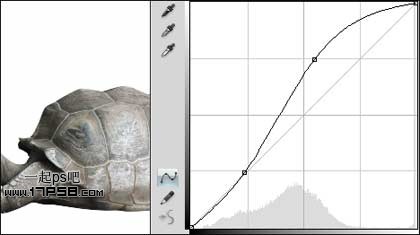
Ctrl+J复制一层,图层模式滤色,不透明度50%。
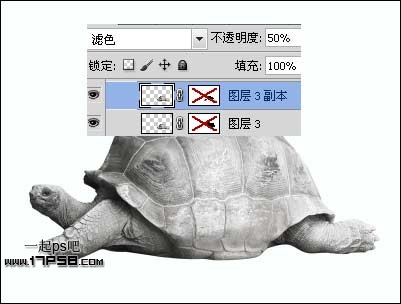
显示城堡素材,大小和位置如下。

分别添加色相/饱和度 曲线 可选颜色调整层,设置如下。
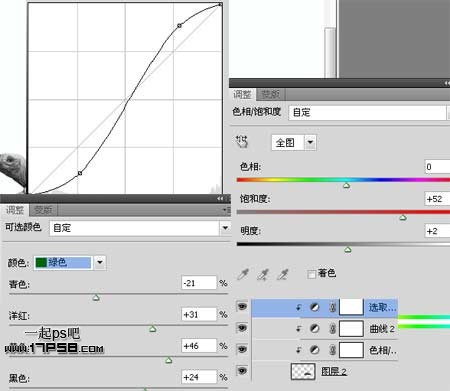
效果如下,目的是让城堡色彩更艳一些。

群组城堡及调整层,得到组2,用钢笔做如下选区,添加蒙版。

还是调出上一步的选区,选择图层3和副本层(乌龟和它的复制层),分别添加蒙版,效果如下。

选择图层3,还是调出那个选区,ctrl+J复制3层,得到图层14,副本和副本2。
上一页12 下一页 阅读全文
发表评论 取消回复